Petunjuk Tes Online Rekrutmen Bersama BUMN 2022
Petunjuk Tes Online Rekrutmen Bersama BUMN 2022 | Petunjuk Tes Online Rekrutmen Bersama BUMN 2022, artikel ini untuk mendukung informasi
- Rekrutmen Bersama BUMN 2022: Cara Daftar, Syarat dan Jadwalnya
- Kisi-Kisi Tes BUMN 2022: Soal dan Penjelasannya
Petunjuk Tes Online Rekrutmen Bersama BUMN 2022
Disini kami akan memberikan informasi yang kami dapatkan dari Channel Telegram Rekrutmen Bersama BUMN, yang mungkin teman-teman belum membacanya.
Petunjuk Online Test Untuk Peserta Rekrut Bersama BUMN 2022
1. Dimana peserta dapat mengakses web seleksi Online Test Rekrutmen Bersama BUMN 2022?
Setiap peserta dapat memeriksa email undangan di inbox/spam/all mail (disarankan mengakses link tes melalui email agar menghindari antrian akses login website rekrutmen) atau dapat juga mengakses website rekrutmen pada halaman Lamaran Saya tombol Detail Jadwal/Jadwal Hari Ini. Email undangan berisi:
- Jadwal pelaksanaan trial dan online test
- Link tes (Peserta hanya dapat mengakses Online Test melalui link yang dikirimkan kepadanya)
- Username
- Password
Aplikasi dapat diakses dimana saja, sepanjang mendapatkan jaringan internet. Peserta tidak boleh membagikan username dan password ke pihak mana pun.
2. Apakah saya perlu mengaktifkan kamera dan melakukan registrasi wajah?
Ya, peserta perlu melakukan registrasi wajah dan menyalakan kamera sepanjang tes berjalan, serta wajah harus tetap terlihat jelas di frame webcam. Selama proses Online Test, kamera akan memonitor aktivitas yang dilakukan. Setiap peserta diharapkan mengerjakan tes secara mandiri dan jujur.
3. Jika username dan password yang diberikan kepada saya tidak dapat digunakan untuk login ke dalam halaman Online Test, apa yang harus saya lakukan?
- Pastikan kembali username dan password yang diinput sudah benar (tidak ada salah pengetikan, huruf besar-kecil, tidak ada spasi tambahan), karena sistem login adalah case-sensitive.
- Sebelum menginput username dan password ke halaman login link test, peserta dapat melakukan copy-paste terlebih dahulu ke notepad perangkat untuk memastikan tidak ada spasi atau tanda baca seperti petik yang menyebabkan gagal login. Hal ini dilakuakn untuk memastikan username dan password telah benar seperti poin 1.
- Jika diyakini username dan password yang diinput sudah benar namun masih belum dapat login ke halaman Online Test, peserta dapat menghubungi helpdesk pada saat jadwal Trial Test dan pelaksanaan Online Test berlangsung dengan menginformasikan antara lain nama, email, dan nomor peserta.
4. Apa yang harus saya lakukan agar kamera aktif saat registrasi sampai dengan online test berlangsung?
Pada tampilan peserta akan muncul notifikasi pada browser seperti tampilan di bawah ini. Silahkan klik Allow untuk mengaktifkan kamera.
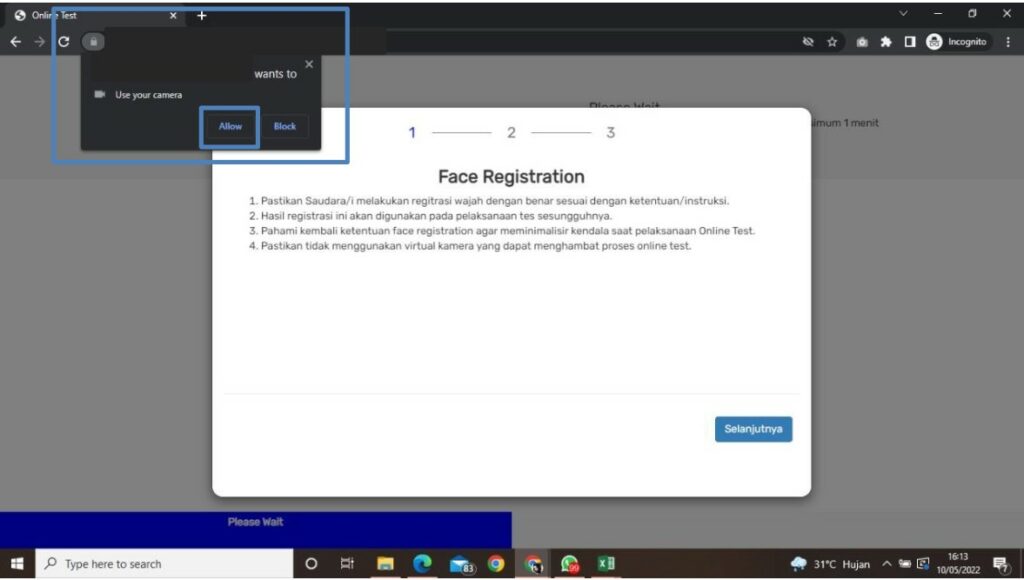
5. Apa syarat dan ketentuan register wajah?
Pada saat registrasi, silakan mulai foto dengan posisi wajah lurus ke depan dan mata menatap ke layar/kamera. Selama Online Test berlangsung, wajah harus tetap terlihat jelas di frame webcam (tidak terpotong/keluar dari frame). Berikut ketentuan terkait pose, aksesoris, dan pencahayaan yang perlu diperhatikan:
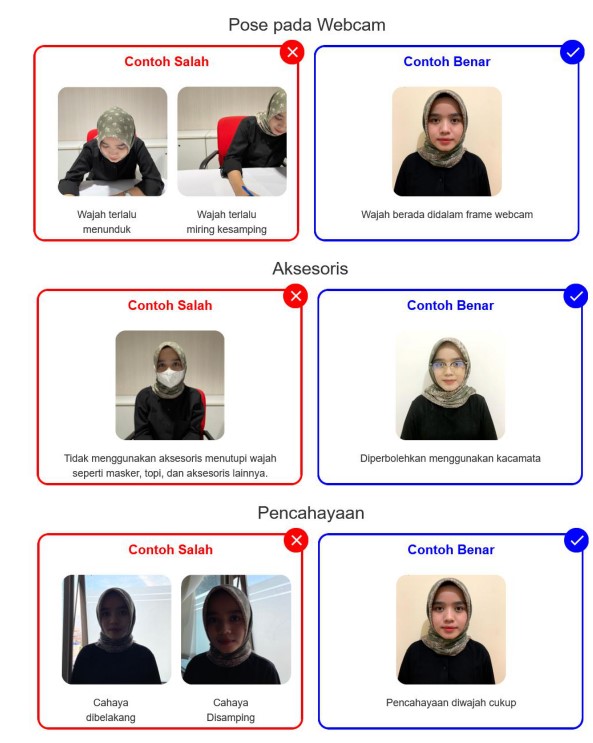
6. Apa yang harus dilakukan agar lancar dalam proses Online Test dan pengaktifan kamera?
- Kamera (webcam) dalam posisi aktif. Tutup aplikasi lain yang menggunakan fitur kamera (webcam) seperti zoom, google meet, teams, dan lainnya.
- Tutup tab lain pada browser yang aktif agar Online Test dapat berjalan lancar.
- Tutup aplikasi lain, seperti Microsoft Office, Adobe, dan lainnya.
- Pastikan koneksi internet dan jaringan dalam kondisi stabil.
7. Perangkat apa yang digunakan pada Online Test?
Peserta disarankan menggunakan komputer PC / Laptop yang dilengkapi perangkat kamera yang berfungsi baik, dengan Processor Core i3 atau setara, serta RAM minimum 4GB. Penggunaan handphone, tablet, ataupun smartphone tidak diperkenankan.
8. Browser apa saja yang digunakan pada Online Test?
Peserta wajib menggunakan browser Mozilla Firefox atau Google Chrome versi terbaru. Unduh Mozilla Firefox versi terbaru di sini: https://www.mozilla.org/en-US/firefox/download/thanks/ atau Google Chrome versi terbaru di sini: https://www.google.com/chrome/.
Pastikan juga fitur javascript dalam keadaan aktif (enabled), untuk membantu pengecekan setting di browser bisa digunakan web https://www.whatismybrowser.com/. Online Test tidak dapat diakses selain dari dua browser tersebut.
9. Ketika sudah login ke aplikasi dan halaman masih dalam posisi loading serta lama membuka soal, apa yang harus dilakukan?
Jika dalam kurun waktu 1 menit soal tidak muncul, jangan khawatir untuk melakukan refresh browser. Pastikan jaringan internet di lokasi peserta stabil.
10. Ketika dalam proses pengerjaan peserta mengalami koneksi mati, mati listrik, browser crash, apa yang harus dilakukan?
Jawaban sebelumnya telah disimpan oleh sistem, asalkan peserta tetap menggunakan browser dan perangkat yang sama.
Peserta dapat mengakses ulang Online Test selama masih ada sisa waktu untuk mengerjakan tes melalui email undangan di inbox/spam/all mail (disarankan mengakses link tes melalui email) atau website rekrutmen pada halaman Lamaran Saya tombol Detail Jadwal/Jadwal Hari Ini.
11. Saya belum mengklik tombol “Selesai Test” tapi waktu sudah
Terdapat batas waktu akses dan pengerjaan tes. Ketika waktu mengerjakan tes sudah berakhir, aplikasi akan otomatis menyelesaikan kegiatan tes, seluruh jawaban yang berhasil terjawab akan tetap tersimpan.
12. Ketika saya tidak sengaja menutup browser dalam proses pengerjaan tes, apakah saya masih bisa melakukan tes lagi?
Masih, selama sisa waktu masih ada peserta bisa masuk kembali melalui email undangan di inbox/spam/all mail (disarankan mengakses link tes melalui email) atau website rekrutmen pada halaman Lamaran Saya tombol Detail Jadwal/Jadwal Hari Ini.
13. Bagaimana jika saya mengakses aplikasi Online Test sebelum waktunya?
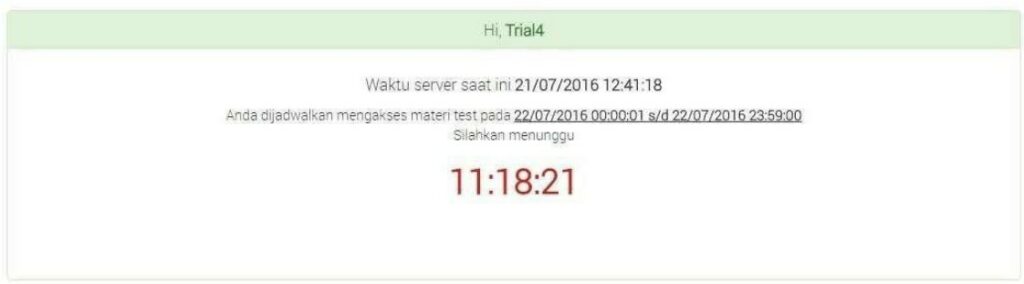
Muncul pesan yang mengharuskan peserta menunggu sampai dengan waktu yang telah ditentukan. Peserta dapat menunggu di halaman ini, jika sudah sampai waktunya maka aplikasi secara otomatis akan mengarahkan peserta ke halaman login.
14. Bagaimana jika saya terlambat dalam mengerjakan Online Test? Sebagai contoh seharusnya mulai jam 08.00 WIB, tapi saya login jam 09.30 WIB?

Pesan di atas akan muncul jika peserta terlambat mengakses halaman Online Test dari jadwal yang telah ditentukan.
Peserta diharapkan mengerjakan Online Test sesuai jadwal yang telah ditetapkan.
Risiko yang disebabkan karena kelalaian peserta terlambat mengakses Online Test sesuai jadwal yang ditetapkan menjadi tanggung jawab peserta.
15. Bagaimana jika tidak cukup waktu dalam mengerjakan Online Test?
Aplikasi akan otomatis menutup jika waktu sudah habis, jawaban yang berhasil terjawab akan tersimpan di database aplikasi Online Test.
16. Bagaimana jika saya ingin segera mengakhiri test?
Untuk mengakhiri Online Test, peserta harus meng-klik tombol “Selesai Test”. Tombol tersebut hanya tersedia di halaman soal terakhir.
17. Catatan tambahan untuk peserta jika terjadi kendala:
- Jika terjadi hal-hal sebagai berikut: listrik mati, koneksi terputus, browser tidak sengaja tertutup; peserta dapat mengakses melalui akun website recruitment pada menu Lamaran Saya, tombol Jadwal Hari Ini peserta atau melakukan refresh pada browser.
- Jika terjadi soal yang tidak tampil secara sempurna, peserta dapat melakukan refresh pada browser.
- Kedua poin di atas tidak akan mempengaruhi jumlah soal yang sudah berhasil dijawab oleh peserta, sehingga peserta dapat melanjutkan tes dengan sisa soal tersisa dan waktu yang tersedia. Dengan catatan, peserta tidak melakukan clear history apapun pada browser dan mengakses link Online Test menggunakan perangkat yang sama.
18. Bolehkah meminta pergantian jadwal tes?
Panitia Seleksi tidak mengakomodir permintaan pergantian jadwal tes. Peserta diwajibkan mengerjakan Online Test sesuai jadwal yang telah ditetapkan. Risiko yang disebabkan karena kelalaian peserta tidak mengikuti Online Test sesuai jadwal yang ditetapkan, menjadi tanggung jawab peserta.
19. Bolehkah saya merefresh browser?
Jika peserta mengalami kesulitan untuk membuka soal, silakan browser direfresh kembali.
20.Jika tidak ada penunjuk waktu (timer) di setiap bagian soal, apakah merupakan hal yang wajar?
Setiap bagian soal harus selalu diiringi timer, karena tes berbatas waktu. Jika tidak ada timer maka yang harus dilakukan adalah cek JavaScript di browser dalam posisi enable. Berikut caranya:
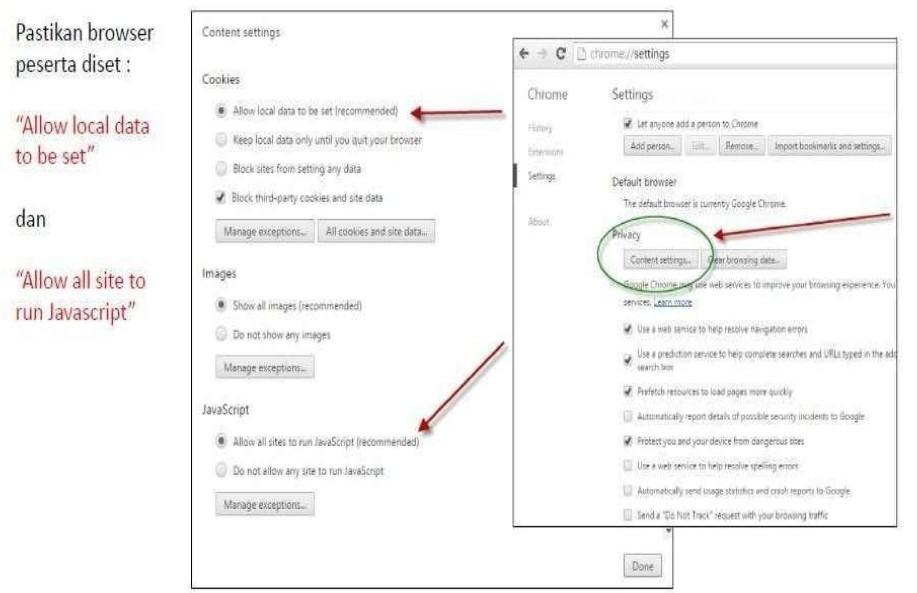
21. Mengapa saya tidak dapat mengakses link test?
Jika peserta tidak dapat mengakses link test dan muncul keterangan Laman web tidak tersedia di browser, maka peserta dianjurkan untuk mengganti jaringan ke provider lain. Hal ini dapat dikarenakan ada security block pada jaringan misal wifi kantor yang menyebabkan perangkat tidak diperbolehkan mengakses link test. Jika hal ini masih terjadi, peserta dapat melakuakn hal berikut:
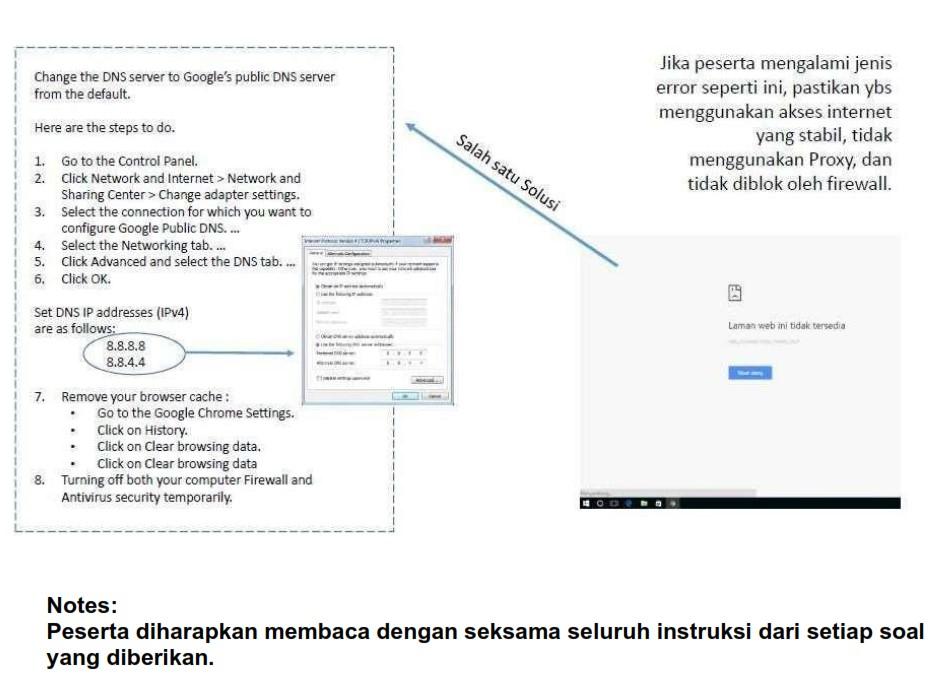
Notes:
Peserta diharapkan membaca dengan seksama seluruh instruksi dari setiap soal yang diberikan.
Dokumen PDF tersebut bisa di download di Petunjuk Online Test Untuk Peserta Rekrut Bersama BUMN 2022
